Elementor-Änderungen werden nicht angezeigt – was tun?
Veröffentlicht: 2022-10-18Nun, elementor ist eine der bekanntesten Softwares, die weltweit verwendet wird, um seitenbasierte Websites zu erstellen, richtig? Obwohl es ein sehr aktives Betriebssystem verwendet, sind Probleme nicht ungewöhnlich. Muss wissen, dass Elementor-Änderungen nicht angezeigt werden.
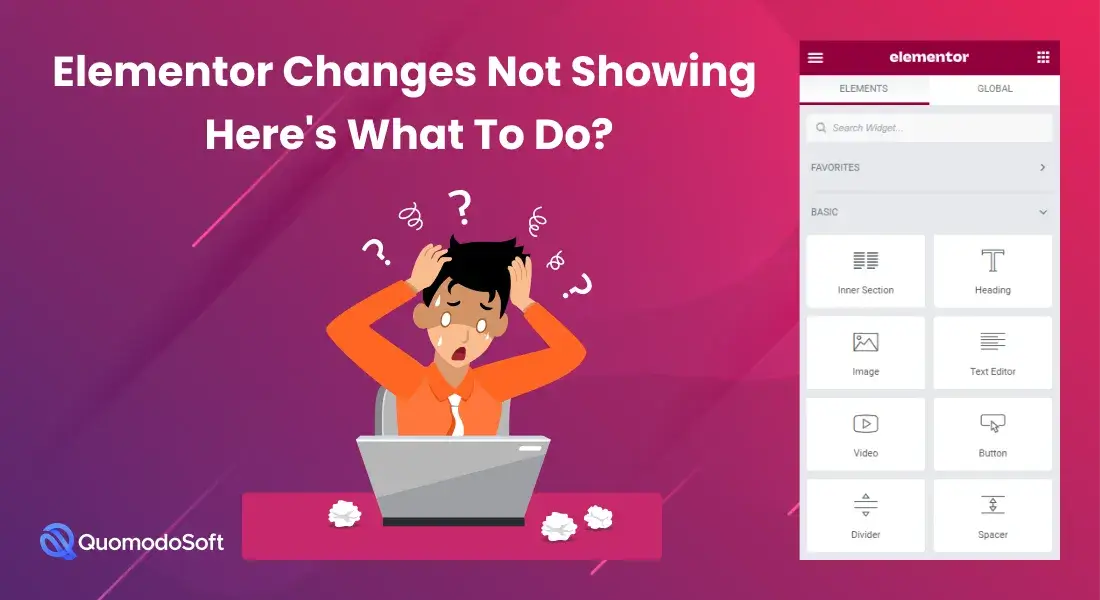
Wie bei jeder anderen Website können Benutzer bei der Verwendung auch auf Fehler und Störungen stoßen. Und zu Ihrer Bestürzung können diese Fehler und Störungen Sie in eine sehr kritische Situation bringen.
Wenn Sie bei der Verwendung von Elementor auf irgendwelche Probleme stoßen, sind Sie hier genau richtig. In dieser Sitzung werden wir verschiedene Probleme und die Gründe dafür besprechen. Und dann zeigen wir Ihnen, wie Sie die Probleme beheben können, die der Grund für Ihre Kopfschmerzen sein könnten.
Also, ohne weitere Umschweife, lasst uns direkt hineinspringen!
Inhaltsverzeichnis
Elemente-Bedienfeld wird nicht geladen:
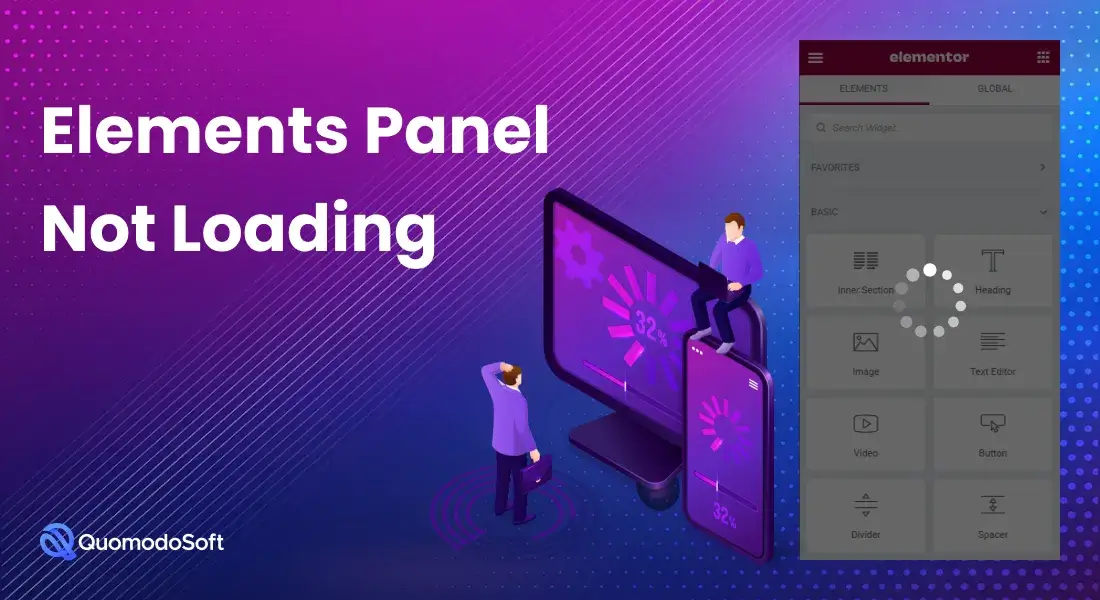
Das häufigste Problem, mit dem Benutzer konfrontiert sind, ist, dass das Element- oder Widget-Bedienfeld nicht geladen wird. Wenn Sie in dasselbe Boot gehören, kann dies daran liegen, dass Sie zu viele Plugins verwenden. Dies ist eines der ärgerlichsten Probleme, da es den Seitenersteller unbrauchbar macht und Änderungen nicht angezeigt werden.
Darüber hinaus erzeugt es einen enormen Druck auf die Website, was zu Problemen führt, wenn Sie zu viele Plugins oder Add-Ons verwenden. Das Problem kann auch auftreten, wenn der PHP-Speicher des Servers begrenzt ist.
Die Lösung:
Um dieses Problem zu beheben, verwenden Sie keine unnötigen Plugins und Add-Ons. Und Sie können die Seite aktualisieren, wenn dieses Problem auftritt. Hoffentlich werden diese einfachen Schritte das Problem meistens beheben.
Warum funktioniert Bearbeiten mit Elementor nicht?
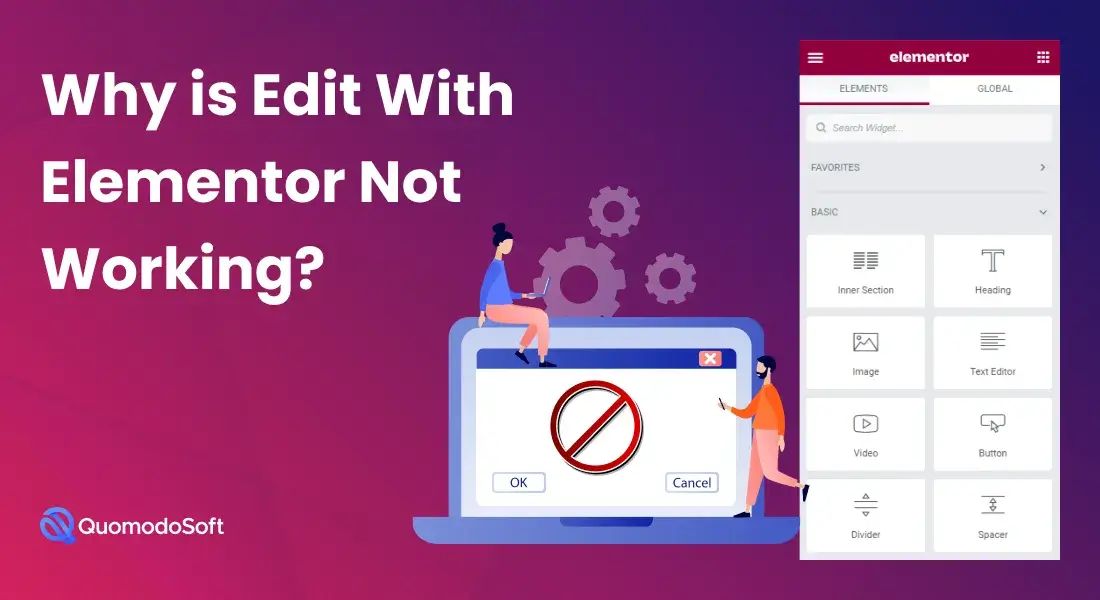
Benutzer haben sich über einen Fehler beschwert, bei dem sie die Seiten nicht mit Elementor bearbeiten können. Dies ist ein sehr häufiges Problem, das Ihnen beim Erstellen Ihrer Website die größten Kopfschmerzen bereiten kann. Glücklicherweise haben die Entwickler den Grund für dieses Problem herausgefunden.
Wohlgemerkt, der Mangel an PHP-Speicher ist der Hauptgrund für dieses Problem. Dieses Problem wird in 8 von 10 Fällen durch weniger PHP-Speicher verursacht. Außerdem können auch fehlerhafte Plugins und Browsererweiterungen dieses schreckliche Problem verursachen.
Wie man es repariert?
- Wie Sie wissen, ist der Hauptgrund für das Problem weniger PHP-Speicher. Bitten Sie Ihren Website-Host, den PHP-Speicher zu erhöhen.
- Wenn das Erhöhen des PHP-Speichers nicht funktioniert. Versuchen Sie, alle verwendeten Plug-ins zu deaktivieren, und finden Sie heraus, welches das Problem verursacht. Entfernen Sie außerdem Erweiterungen, um bessere Ergebnisse zu erzielen.
Leerseitenfehler:
Dies ist das häufigste Problem, auf das Benutzer sehr oft stoßen. Dies wird als Leerseitenfehler bezeichnet. Wenn Benutzer versuchen, mit Elementor Websites zu bearbeiten, ist die Seite leer und es kann im Moment nichts geschrieben werden. Dies geschieht normalerweise aufgrund eines Mangels an WP-Leistung.
Um dieses Problem zu beheben, führen Sie die unten angegebenen Schritte aus.
- Überprüfen Sie, ob die Website die Mindestanforderungen von Elementor erfüllt.
- Bitten Sie Ihren Host, den WP-Speicher zu erhöhen. Die Erhöhung des WP-Speichers sollte das Problem in den meisten Fällen beheben.
- Wenn das Erhöhen des WP-Speichers nicht funktioniert, gehen Sie zu WP Dashboard > Elementor > Einstellungen. Gehen Sie nun zur Registerkarte Erweitert und aktivieren Sie den Switch-Editor-Loader. Nehmen Sie die Änderungen vor und prüfen Sie, ob das Problem behoben ist oder nicht.
Elementor-Änderungen werden nicht angezeigt – was tun?
Dies ist eine Situation, in der Sie möglicherweise etwas geändert haben, die Änderungen jedoch nicht online angezeigt werden. Es ist eine wirklich kritische Situation, in der Ihre ganze Anstrengung wegen des Fehlers einfach verschwinden kann, und das nennt man die Änderungen, die kein Problem zeigen. Es wird auch als Problem „ Elementor speichert nicht “ bezeichnet.

Hier wird das Styling nicht angezeigt, wenn Sie es veröffentlichen. Dieses Problem wird hauptsächlich durch Caching-Probleme verursacht.
Um dieses Problem zu beseitigen,
- Gehen Sie zu WP-Admin. Und dann gehen Sie zu Elementor. Klicken Sie dort auf Werkzeuge. CSS und Daten neu generieren. Löschen Sie nun den Cache. Löschen Sie außerdem die Cache-Daten des Browsers und versuchen Sie es mit einem anderen Browser, wenn alte Fixes nicht funktionieren.
- Wenn Sie ein anderes Design als das Standarddesign verwenden, versuchen Sie es erneut mit dem Standarddesign. Manchmal können Themen Ihnen ein wenig Ärger bereiten.
- Wenn Sie zusammen mit Elementor andere Seitenersteller verwendet haben, könnte dies ein wichtiger Grund sein. Alle Seitenersteller haben verschiedene Tools, daher können sie manchmal kollidieren. Speichern Sie einfach die Vorlage und fügen Sie alles zu einer anderen neuen Seite hinzu, um dieses Problem zu lösen. Dies sollte die Arbeit erledigen.
Fehler „Inhaltsbereich fehlt“:
Manchmal sagt Elementor: „Entschuldigung, der Inhaltsbereich wurde auf Ihrer Seite nicht gefunden. Sie müssen die Inhaltsfunktion in der aktuellen Vorlage aufrufen, damit Elementor auf dieser Seite funktioniert.“ Dies wird als Problem des fehlenden Inhaltsbereichs bezeichnet.
Wenn Elemantor den Inhalt nicht von hinten abrufen und anzeigen kann, zeigt es die Fehlerzeile an.
Befolgen Sie einfach diese einfachen Schritte, um dieses Problem zu beheben:
- Versuchen Sie es mit einem anderen Thema; Einige Themen sind nicht sehr kompatibel, sodass sie Probleme verursachen können. Verwenden Sie das Standarddesign für das beste Ergebnis.
- Wenn Ihnen Ihr Thema gefällt und Sie es nicht ändern möchten, fügen Sie diese Zeile hinzu <?php the_content(); ?> in den Code der Seitenvorlage. Dies sollte die Arbeit erledigen.
Der Grey Page-Fehler:
Benutzer beschweren sich normalerweise nicht über dieses Problem, aber es kann Sie für eine lange Zeit festhalten, wenn es passiert. Beim Bearbeiten Ihrer Website wird ein grauer Seitenfehler als grauer Seitenfehler bezeichnet, wenn Sie graue Seiten erhalten, die sich nicht bewegen lassen. Einige Plugin-Fehler oder Browser-Erweiterungen verursachen dieses Problem.
Befolgen Sie diese einfachen Schritte, um dieses Problem zu beheben:
- Wenn Sie eine zusätzliche Browsererweiterung wie Adblocker verwenden, versuchen Sie, diese Erweiterungen zu entfernen oder einen anderen Browser zu verwenden.
- Wenn Sie keine Erweiterungen verwenden, deaktivieren Sie die unnötigen Plugins, um zu sehen, ob das Problem behoben ist.
Elementor zeigt 500-Fehler an:
Wenn Sie Elementor für Ihre WordPress-Websites verwenden und der Fehler 500 angezeigt wird, versuchen Sie es mit den unten angegebenen Schritten.
- Checken Sie die Fehlerprotokolle Ihres Servers ein, sobald Sie das Problem entdecken. Tun Sie es nach Bedarf und aktualisieren Sie WordPress, um Änderungen zu aktualisieren.
- Wenn in den Fehlerprotokollen kein Problem auftritt, überprüfen Sie Ihre Mindestanforderungen für die Verwendung von Elementor. Erhöhen Sie dann Ihren PHP-Speicher. Es sollte jetzt funktionieren.
- Probieren Sie verschiedene Plugins und Add-Ons aus. Versuchen Sie außerdem, das Standarddesign zu verwenden, wenn eines davon nicht funktioniert.
Font Awesome-Symbole funktionieren nicht:
Viele Benutzer können diese Funktion in Elementor nicht verwenden. Dieses Problem trat nach dem letzten Update auf. Aber die gute Nachricht ist, dass dieses Problem jetzt eine sehr einfache Lösung hat.
Gehen Sie für die Lösung wie folgt vor:
- Wenn Sie Erweiterungen in Ihrem Browser verwenden, deaktivieren Sie diese. Wenn das nicht funktioniert, versuchen Sie es mit einem anderen Browser.
- Verwenden Sie in Elementor keine Plugins von Drittanbietern. Stellen Sie sicher, dass jedes Plugin, das Sie verwenden, mit Elementor kompatibel ist.
- Wenn Sie keine Plugins und Erweiterungen von Drittanbietern verwenden. Gehen Sie manuell zu WP Admin, dann zu den Elementor-Einstellungen und klicken Sie dann auf die Registerkarte Erweitert. Wählen Sie nun Ja in der Option Load Font Awesome 4 Support. Dies sollte das Problem beheben.
Letzte Worte:
Dies waren alle Informationen und Lösungen, die wir für das Problem hatten, dass Elementor-Änderungen nicht angezeigt werden. Wie Sie gesehen haben, haben wir Ihr Problem von der Wurzel bis zur Lösung analysiert. Wir haben darüber gesprochen, warum diese Probleme auftreten und was die Gründe dafür sind. Und wie oft stoßen Menschen auf dieses Problem?
Wir haben Ihnen gezeigt, wie Sie diese beheben können, damit Sie nicht mehr leiden müssen. Wenn Sie also unseren oben genannten Lösungen folgen, finden Sie Ihre Lösung garantiert sofort.
Vielen Dank, dass Sie heute vorbeigekommen sind, Sie sind die Knie der Biene!!!
Best Practice für WordPress-Sicherheit
